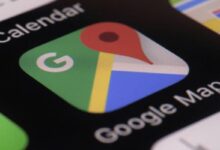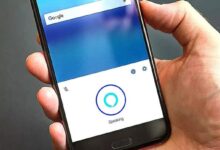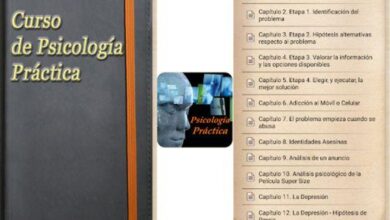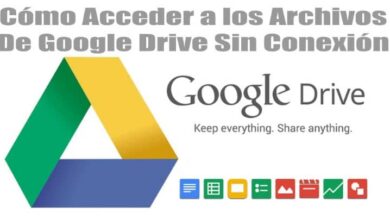كيفية إصلاح الخطأ ERR_CONNECTION_TIMED_OUT على جهاز الكمبيوتر الذي يعمل بنظام Windows؟
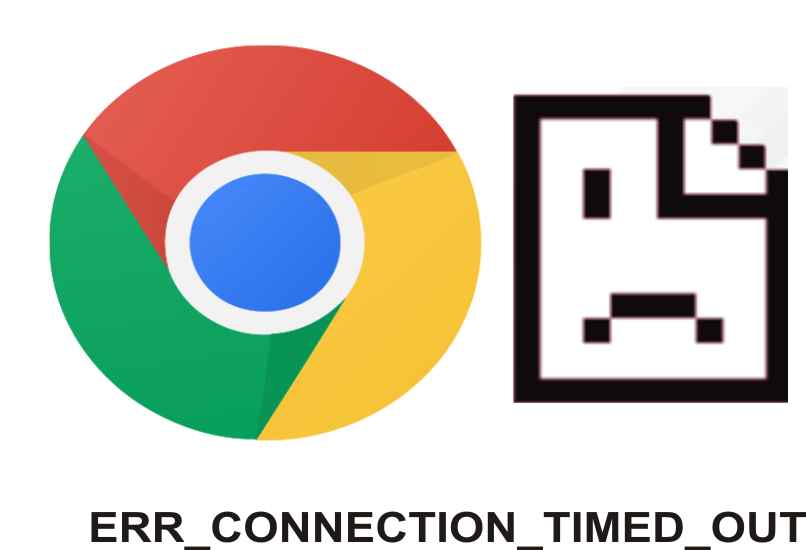
يعني الخطأ ERR_CONNECTION_TIMED_OUT أن المستخدم فقد الاتصال بصفحة ويب ، أو انتهت المهلة. من جهاز الكمبيوتر الخاص بك، يتم إرسال طلب إلى خادم الويب؛ إذا لم يكن هناك استجابة، سيتم عرض رسالة الخطأ هذه.
من السهل جدًا حل خطأ ERR_CONNECTION_TIMED_OUT ، كل ما عليك فعله هو إعادة الاتصال بين متصفحك وموقع الويب، وللقيام بذلك، تأكد من أن كل شيء يسير على ما يرام مع اتصالك بالإنترنت، وانقر بزر الماوس الأيمن على أيقونة الإنترنت ثم قم بالتنفيذ “إصلاح المشكلة”.
إذا لم يحل هذا المشكلة، فيمكنك إصلاح مضيفك، أو حذف بعض البيانات من المتصفح ، أو استخدام VPN مؤقتًا، حيث إنها ستغير نقطة الوصول الخاصة بك بينما تظل نشطة، عند إغلاقها قد يظهر الخطأ مرة أخرى أو لا .
لماذا أحصل على الخطأ ERR_CONNECTION_TIMED_OUT؟
يظهر الخطأ ERR_CONNECTION_TIMED_OUT بسبب فقدان الاتصال بصفحة ويب إما بسبب فشل الإنترنت أو بسبب تجاوز الوقت، وتتم استضافة كل صفحة على خادم، ويرسل متصفحنا طلبًا إليها حتى يظهر صفحة.
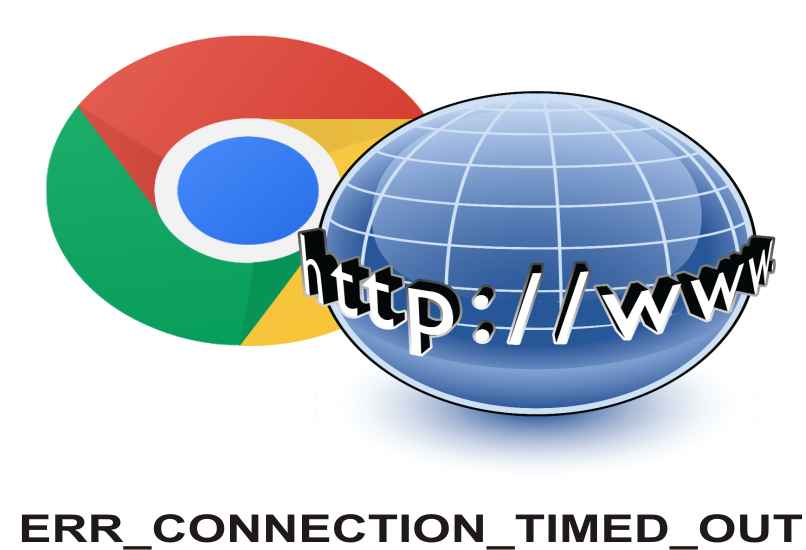
عندما تكون هناك مشاكل في الاتصال بين الطرفين، يتم عرض الخطأ ERR_CONNECTION_TIMED_OUT. نظرًا لطبيعته يمكن عرضه على أنواع مختلفة من الأجهزة، مثل الهاتف الخلوي Android أو Mac أو Windows PC، ولحسن الحظ في بعض الأحيان فقط عن طريق الانتظار لحظة وتحديث الصفحة يختفي هذا الخطأ. وإلا يجب عليك المتابعة بطرق أخرى.
ماذا يمكنك أن تفعل لإصلاح الخطأ على جهاز الكمبيوتر الخاص بك؟
يمكنك إصلاح الخطأ “ERR_CONNECTION_TIMED_OUT” والأخطاء الأخرى ذات الصلة مثل فشل DNS في Google Chrome عن طريق تنفيذ التوصيات التالية:
إصلاح ملف المضيفين (ويندوز)
الملف المضيف هو نص يحتوي على المضيفين مع عناوين IP الخاصة بهم. وهو المسؤول عن تحديد أي واحد سيتم استخدامه لكل شبكة. يمكنك فتح هذا الملف باستخدام محرر النصوص الكلاسيكي . وهذا هو، ويندوز المفكرة. لإصلاح هذا الملف يجب عليك:
- انتقل إلى المسار C:\Windows\System32\drivers\etc وحدد موقع ملف المضيف الخاص بك.
- فتحه مع المفكرة.
- تأكد من أن كل مضيف لديه رقم (#) وأن كل سطر من المستند يحتوي على رقم أيضًا.
- تأكد من عدم وجود موقع الخطأ، إذا تم العثور عليه. قم بحذفه وهذا كل شيء.
من المهم معرفة أن الأرقام تعني أنه نص إعلامي، وإذا قمت بإلغاء قفل أو حذف أي أسطر. فيجب عليك إعادة تشغيل جهاز الكمبيوتر حتى تصبح التغييرات التي تم إجراؤها سارية المفعول .
امسح بيانات المتصفح الخاص بك
إنها طريقة موصى بها للغاية لأنها سهلة التنفيذ وفعالة جدًا أيضًا اعتمادًا على الحالة. لحذف بيانات المتصفح الخاص بك يجب عليك الذهاب إلى إعداداته. في حالة استخدام جوجل كروم يجب عليك:
- انتقل إلى إعدادات جوجل كروم.
- انقر على “الخصوصية والأمان”.
- انقر على “مسح بيانات التصفح”.
- اختر نطاقًا زمنيًا وحدد مربعات البيانات.
- انقر على “حذف” وهذا كل شيء.

تحقق من إعدادات الشبكة المحلية (LAN) الخاصة بك
هناك عدة طرق للتحقق من أن كل شيء يعمل مع الإنترنت الخاص بك، وهذا هو أحد الأسباب الرئيسية لحدوث الخطأ ERR_CONNECTION_TIMED_OUT. للتحقق من شبكة LAN الخاصة بك. يمكنك استخدام أي من هذه النصائح:
- انقر بزر الماوس الأيمن على أيقونة الإنترنت وقم بتشغيل مستكشف الأخطاء ومصلحها.
- انتقل إلى NETWORK ثم إلى خصائص الإنترنت وتأكد من الحصول على IP تلقائيًا وليس يدويًا.
- قم بإلغاء تنشيط محول الإنترنت الخاص بك ثم أعد تشغيل الكمبيوتر وتابع تنشيطه مرة أخرى.
كيف يمكنك منع ظهور الخطأ ERR_CONNECTION_TIMED_OUT مرة أخرى؟
أول شيء هو التأكد من أن الإنترنت يعمل بشكل صحيح ومن المهم جدًا أن يتم تحديث المتصفح باستمرار وبالكامل اللازم، وتجنب استخدام الكثير من الإضافات فيه. إذا ظهر هذا الخطأ مرة أخرى لسبب ما. فتأكد من أن صفحة الويب ليست مطوية أو مشبعة لأنه سيكون من الصعب الوصول إلى هذه الأنواع من الصفحات.
بالطبع، إذا كنت لا تزال تواجه مشكلات مع الخطأ ERR_CONNECTION_TIMED_OUT ، فلا تتردد في استشارة مساعدة Google Chrome لإيجاد حل للأخطاء المتعلقة بالصفحات والخوادم.